4t 트레이 최소화 기 추가하여 활성 창을 관리하는 도구입니다제목 표시 줄에 추가 버튼이 있습니다. 이 버튼에는 다음이 포함됩니다. 활성 창을 시스템 트레이로 최소화하고, 창을 롤업하고, 창을 투명하게 만들고, 단축키를 사용하여 작업을 빠르게 수행하십시오. 4t Tray Minimizer의 기능은 이전에 검토 한 eXtraButton과 매우 유사합니다. 4t 설정 중에는 응용 프로그램을 트레이로 최소화, 트레이 아이콘 숨기기 및 모든 창을 시스템 트레이로 최소화하는 등 다양한 기능에 대한 단축키를 활성화하는 옵션이 제공됩니다. 또한 동일한 마법사가 창에 추가 될 일부 또는 모든 추가 버튼을 활성화 할 수있는 옵션을 제공합니다.

설치가 완료되면 추가 단추가 탐색기 및 응용 프로그램 창 모두에 추가됩니다. 점 모양 버튼을 클릭하면 시스템 트레이에 대한 현재 창이 최소화됩니다.
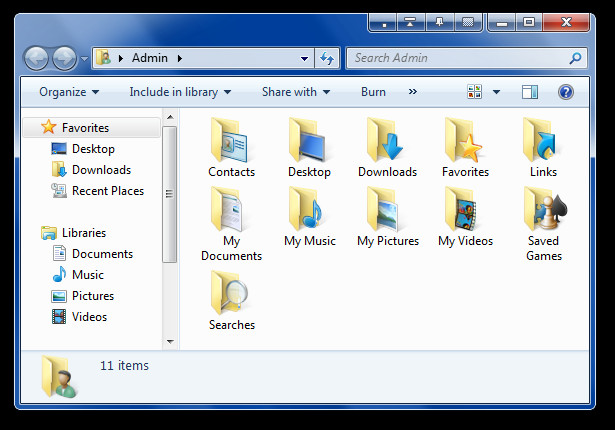
또는 Shift + CTRL + M 단축 키를 사용하여 모든 창을 동시에 시스템 트레이로 최소화 할 수 있습니다.
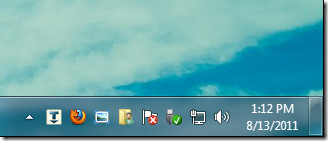
롤업 버튼은 현재 윈도우를 롤업하는데, 이는 윈도우를 최소화하는 대신 소비하고있는 데스크톱 공간을 일시적으로 줄이는 데 유용합니다.
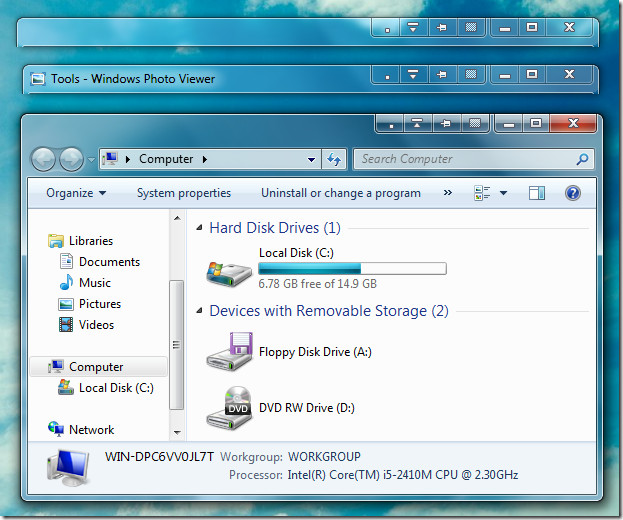
마찬가지로 고정 단추는 활성 창을 데스크탑에 고정하는 반면 투명 단추는 창을 투명하게 만들어 기본 컨텐츠를 볼 수 있도록합니다.
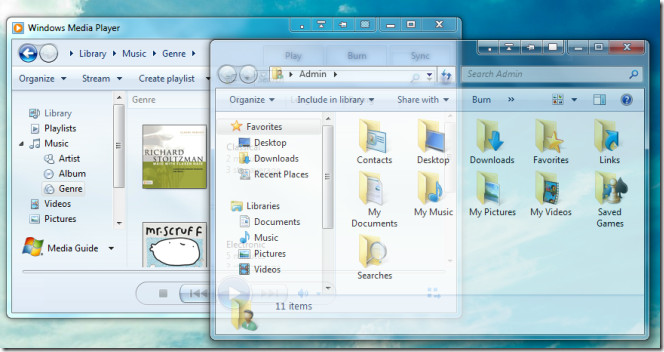
옵션에 액세스하려면 4t 시스템 트레이를 마우스 오른쪽 버튼으로 클릭하십시오상. 시스템 트레이 아이콘을 보거나 비활성화하고, 핫키를 활성화 / 비활성화하고, 추가 버튼을 추가하지 않으려는 응용 프로그램에 대한 제외를 추가하고, 최소화 된 아이콘을 위해 ALT + Tab보기를 활성화하고, 툴팁 자동 새로 고침 등을 수행 할 수 있습니다. 4t Tray Minimizer에는 무료 버전과 유료 버전이 있습니다. Pro 버전 ($ 19.95)을 사용하면 시스템 트레이로 최소화되는 방법 및시기, 사용자 정의 핫키 설정, 시작시 시스템 트레이로 애플리케이션 최소화, 즐겨 찾는 애플리케이션의 작업 표시 줄 단추 숨기기 등 애플리케이션의 동작을 제어 할 수 있습니다.
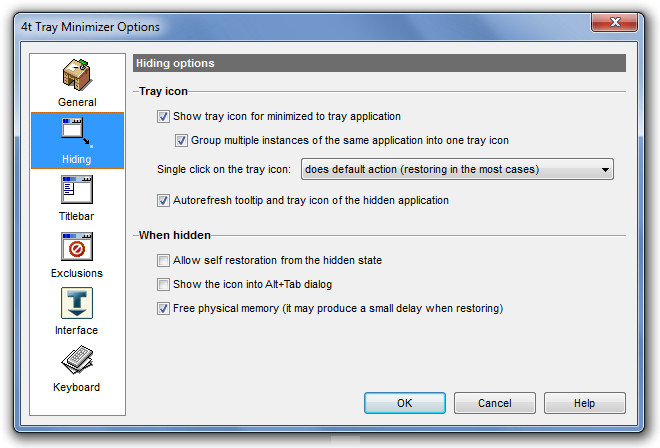
4t Tray Minimizer는 Windows XP, Windows Vista 및 Windows 7에서 작동합니다.
4t Tray Minimizer 다운로드









코멘트